ራም (የዘፈቀደ መዳረሻ ማህደረ ትውስታ) ኮምፒተርዎ በአሁኑ ጊዜ በጥቅም ላይ ያለውን ውሂብ ለማከማቸት የሚጠቀምበት ማህደረ ትውስታ ነው። በአጠቃላይ ፣ ብዙ ራም ማግኘቱ ኮምፒተርዎ በአንድ ጊዜ ብዙ ተግባሮችን እንዲያከናውን ያስችለዋል ፣ ምንም እንኳን ይህ በተለያዩ በሌሎች ሁኔታዎች ላይ የሚመረኮዝ ቢሆንም። ምን ዓይነት ራም እንደሚገኝ ካወቁ በኋላ ራምዎን ማሻሻል ወይም መተካት በዴስክቶፕ ወይም በላፕቶፕ ኮምፒተር ላይ ማድረግ ከሚችሉት ቀላሉ ማሻሻያዎች አንዱ ነው።
ደረጃ
የ 3 ክፍል 1 አዲስ ራም መግዛት
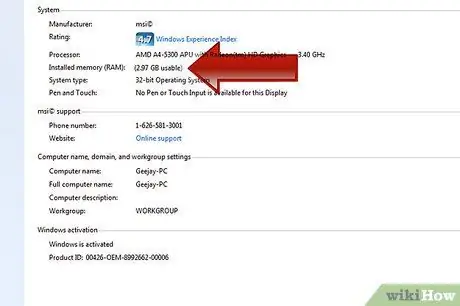
ደረጃ 1. በአሁኑ ጊዜ በኮምፒተርዎ ውስጥ ምን ያህል ራም እንደተጫነ ያረጋግጡ።
ምን ያህል ራም መግዛት እንዳለብዎ ከመወሰንዎ በፊት በኮምፒተርዎ ውስጥ ምን ያህል ራም እንደጫኑ ለማወቅ ይረዳል። ምንም ዓይነት ስርዓተ ክወና ቢጠቀሙም የተጫነውን ራምዎን በፍጥነት ማረጋገጥ ይችላሉ።
- ዊንዶውስ - የስርዓት ባህሪዎች መስኮትዎን ለመክፈት Win+ለአፍታ ይጫኑ። የተጫነው ራም በስርዓት ክፍል ውስጥ ይዘረዘራል።
- ማክ - የአፕል ምናሌውን ጠቅ ያድርጉ እና “ስለእዚህ ማክ” ን ይምረጡ። የተጫነው ራምዎ በማስታወሻ ግቤት ውስጥ ይታያል።

ደረጃ 2. ኮምፒተርዎ ምን ያህል ራም እንዳለው እና ስርዓተ ክወናው ምን ሊደግፍ እንደሚችል ያረጋግጡ።
የእርስዎን ስርዓተ ክወና እና የእናትቦርድ ገደቦችን ጨምሮ የእርስዎ ስርዓት ምን ያህል ራም ሊደግፍ እንደሚችል የሚነኩ በርካታ ምክንያቶች አሉ።
- ዊንዶውስ የሚጠቀሙ ከሆነ የ 32 ቢት ስሪት እስከ 4 ጊባ ሊደግፍ ይችላል ፣ 64 ቢት ስሪት እስከ 128 ጊባ ድረስ ሊደግፍ ይችላል። Win+Pause ን በመጫን እና “የስርዓት ዓይነት” ግቤትን በመፈለግ ምን ዓይነት የዊንዶውስ ስሪት እንዳለዎት ማረጋገጥ ይችላሉ።
- ኮምፒተርዎ እስከ 128 ጊባ ቢደግፍም ፣ የእርስዎ ማዘርቦርድ ያን ያህል ማህደረ ትውስታን የማይደግፍበት ዕድል አለ። የእርስዎ ማዘርቦርድ ምን ያህል ማህደረ ትውስታ እንደሚደግፍ ለማየት ለእናትቦርድዎ ሰነዱን መፈተሽ ወይም የመስመር ላይ ስርዓት ስካነር (Crucial.com ጥሩ አለው) ማሄድ ያስፈልግዎታል።
- የማክ ተጠቃሚዎች ከአምሳያ ወደ ሞዴል በከፍተኛ ሁኔታ ስለሚለያዩ ኮምፒውተራቸው ምን ያህል ማህደረ ትውስታ እንደሚደግፍ ሰነዶቻቸውን ማረጋገጥ አለባቸው። ከእንግዲህ ሰነዱ ከሌልዎት ፣ የአፕል ድጋፍ ጣቢያ ላይ የእርስዎን ሞዴል ዝርዝሮች መመልከት ይችላሉ።
- በኮምፒተርዎ የተደገፈውን ከፍተኛውን የ RAM መጠን ለማወቅ ለተጨማሪ ዝርዝሮች ይህንን መመሪያ ይመልከቱ።

ደረጃ 3. ማዘርቦርድዎ የሚደግፋቸውን የ RAM ቅርፀቶች ይፈትሹ።
በእውነቱ ለ SDRAM አጭር የሆነው ራም ፣ ባለፉት ዓመታት በርካታ ክለሳዎችን አል hasል። የአሁኑ ነባሪ DDR3 ራም ነው ፣ ግን የቆየ ኮምፒተርን እያሻሻሉ ከሆነ ፣ DDR2 ወይም DDR እንኳን ሊያስፈልግዎት ይችላል። ጉዳዩ ይህ ከሆነ ፣ የድሮዎቹ የ RAM ዓይነቶች በጣም ውድ በመሆናቸው መላውን ኮምፒተር ማሻሻል ግምት ውስጥ ማስገባት ይፈልጉ ይሆናል።
- ሰነዶቹን በመጥቀስ ወይም እንደ ሲፒዩ- such ፣ የእርስዎን ስርዓት የሚመረምር ነፃ መገልገያ መሣሪያን በመጠቀም ምን ዓይነት ኮምፒተር እንደሚጠቀሙ መወሰን ይችላሉ።
- DDR3 በዚህ ወረቀት ውስጥ ጥቅም ላይ የዋለው መስፈርት ነው ፣ ግን DDR4 ለላቁ ፒሲ አፍቃሪዎች በቅርብ ጊዜ ውስጥ ይገኛል።

ደረጃ 4. የሰዓት ፍጥነትን ይወስኑ።
ራም ከተለያዩ የተለያዩ ፍጥነቶች ጋር ይመጣል። የተጫኑ ብዙ ፍጥነቶች ካሉ ፣ የእርስዎ ስርዓት በአጠቃላይ ዝቅተኛው ከሚገኘው ፍጥነት ጋር ይስተካከላል። ራም ቢጨምሩም ይህ አፈጻጸምዎን ሊቀንስ ይችላል።
- የራም ሰዓት ፍጥነት የሚለካው በ megahertz (MHz) ነው። ማዘርቦርዶች በአጠቃላይ የተለያዩ የሰዓት ፍጥነቶችን ይደግፋሉ።
- የማህደረ ትውስታ ሰዓት ፍጥነቱን ለመፈተሽ ሲፒዩ-ዜን የሚጠቀሙ ከሆነ ፣ የሚታየውን ሜኸዝ እሴት በሁለት ማባዛት ያስፈልግዎታል ፣ ምክንያቱም ሲፒዩ- ዚ የማስታወሻ ማባዣን አያሳይም።
- ሁሉም የተጫነ ራም ለተሻለ አፈፃፀም በተመሳሳይ ፍጥነት መሆን አለበት።

ደረጃ 5. ራም ሞጁሎችን በጥንድ ይግዙ።
ሁሉም ማለት ይቻላል የ RAM ዓይነቶች በጥንድ መጫን አለባቸው። የእያንዳንዱ ሞዱል አጠቃላይ እሴት በእናትቦርድዎ ወሰን ውስጥ መሆን አለበት። ለምሳሌ ፣ 8 ጊባ ራም ከጫኑ ፣ ሁለት 4 ጊባ ሞጁሎችን ወይም አራት 2 ጊባ ሞጁሎችን መጫን ያስፈልግዎታል። የእርስዎ ማዘርቦርድ 8 ጊባ ገደብ ካለው ፣ ምናልባት 8 ጊባ የማህደረ ትውስታ ሞዱሉን አይደግፍም።
ግዢን ቀላል ለማድረግ ብዙውን ጊዜ ራም በጥንድ ተሞልቶ ይመጣል።

ደረጃ 6. በዴስክቶፕ እና በላፕቶፕ ማህደረ ትውስታ መካከል ያለውን ልዩነት ይረዱ።
አብዛኛዎቹ የዴስክቶፕ ኮምፒተሮች ራም ዲኤምኤሞችን ይጠቀማሉ ፣ አብዛኛዎቹ ላፕቶፖች ደግሞ SO-DIMM ን ይጠቀማሉ ፣ አነስ ያሉ ናቸው። ልዩነቱ አብዛኛው iMacs ነው ፣ እሱም እንዲሁ SO-DIMMs ን ይጠቀማል። ከቅጽ ሁኔታ በተጨማሪ ፣ በዚህ ክፍል ውስጥ የተብራሩት አብዛኛዎቹ ሌሎች ዝርዝሮች ለዴስክቶፕ እና ለላፕቶፕ ማህደረ ትውስታ ይተገበራሉ።
የ 2 ክፍል 3 - የዴስክቶፕ ራም መጫን

ደረጃ 1. ኮምፒተርን ያጥፉ።
የኃይል ገመዱን ይንቀሉ። ለቀላል መዳረሻ ኮምፒውተሩን ማንቀሳቀስ ከፈለጉ ሁሉንም ገመዶች ከጀርባ ያላቅቁ። በቀላሉ ለመድረስ የሚያስችል ዴስክቶፕን ከጎኑ ያስቀምጡት። ወደ ጠረጴዛው በጣም ቅርብ በሆነ ጀርባው ላይ ከወደቦቹ ጋር ያድርጉት።

ደረጃ 2. መያዣውን ይክፈቱ።
አንዳንድ ጉዳዮች በቀላሉ ለመክፈት የጣት ብሎኖች አሏቸው ፣ በዕድሜ የገፉ ጉዳዮች ግን ብዙውን ጊዜ የመጠምዘዣ መደመርን ይፈልጋሉ። መከለያዎቹን ካስወገዱ በኋላ ፓነሉን ያንሸራትቱ ወይም ይክፈቱት።
ወደ ማዘርቦርዱ መዳረሻን የሚፈቅድ ፓነልን ማስወገድዎን ያረጋግጡ። በኮምፒውተሩ ጀርባ ላይ ያሉትን የ I/O ወደቦች በመመልከት የትኛው ፓነል እንደሚወገድ መወሰን ይችላሉ። እነዚህ ወደቦች ሞኒተር ፣ ኤተርኔት ፣ ድምጽ ማጉያዎች ፣ ዩኤስቢ እና ሌሎችም ያካትታሉ። እነሱ ከእናትቦርዱ ጋር የተገናኙ ናቸው ፣ ስለሆነም በተቃራኒው በኩል ያሉትን ፓነሎች ያስወግዱ።

ደረጃ 3. እራስዎን ከመሬት ጋር ያገናኙ።
በማንኛውም ጊዜ በኮምፒተር ውስጥ በሚሠሩበት ጊዜ የተለያዩ ክፍሎችዎን ሊጎዳ የሚችል ፀረ-ስታቲክ ኤሌክትሪክ የማመንጨት አደጋ ያጋጥምዎታል። በኮምፒተር ላይ ከመሥራትዎ በፊት ጸረ-የማይንቀሳቀስ የእጅ አንጓን በመልበስ ወይም እራስዎን መሬት ላይ በማድረግ ይህንን አደጋ መቀነስ ይችላሉ። የብረት ቧንቧን መንካት ይረግፍዎታል።

ደረጃ 4. ነባሩን ራም ማስወገድ (አስፈላጊ ከሆነ)።
ራም የምትተካ ከሆነ በሞጁሉ እያንዳንዱ ጫፍ ላይ መቀርቀሪያውን በመጫን የድሮውን ሞጁል ያስወግዱ። የ RAM ሞዱል በቀጥታ ከቦታው እንዲወጣ ያስችሎታል።

ደረጃ 5. የ RAM ክፍተቶች እንዴት እንደተደረደሩ ያረጋግጡ።
ብዙ የማዘርቦርዶች አራት ራም ቦታዎች አሏቸው ፣ ግን ጥንዶች በአጠቃላይ በቀጥታ እርስ በእርስ አልተጫኑም። ለምሳሌ ፣ ክፍተቶቹ እንደ A1 ፣ B1 ፣ A2 ፣ B2 ሊዘጋጁ ይችላሉ እና የመጀመሪያ ጥንድዎን በ A1 እና B1 ላይ ማስቀመጥ ይፈልጉ ይሆናል። የትኛውን ማስገቢያ እንደሚጠቀሙ ማወቅዎን ለማረጋገጥ የ motherboard ሰነድዎን ይመልከቱ።
ከእርስዎ ጋር ሰነዱ ከሌለዎት ብዙውን ጊዜ ቀለሙን በማየት የተጣመረውን ማስገቢያ መወሰን ይችላሉ። እያንዳንዱ መለያ በእናትቦርዱ ላይ በሚታተምበት ጠርዞች ላይ ሊለጠፉ ይችላሉ። እነዚህ ስያሜዎች ትንሽ ሊሆኑ ይችላሉ ፣ ስለሆነም በጥንቃቄ እነሱን መመልከት ያስፈልግዎታል።

ደረጃ 6. ራምዎን ይጫኑ።
ታችኛው ክፍል ላይ ያሉት ምሰሶዎች እንዲስተካከሉ በማድረግ እያንዳንዱን ሞጁል በቀጥታ ወደ ማስገቢያው ይጫኑ። እስኪገባ ድረስ እና መቆለፊያዎች ከእያንዳንዱ ጎን እስኪያያይዙ ድረስ በሞጁሉ አናት ላይ በቂ ጫና በቀጥታ ይተግብሩ። ሞጁሉን እንዲገባ አያስገድዱት ወይም እርስዎ ሊሰበሩ ይችላሉ።
-
ሁሉም ማለት ይቻላል የ RAM ዓይነቶች በጥንድ ተጭነዋል። አብዛኛዎቹ ኮምፒውተሮች በአንድ ራም ራም ላይ ችግር ይገጥማቸዋል።

ራም ደረጃ 12 ቡሌት 1 ያክሉ

ደረጃ 7. ኮምፒተርን ይዝጉ
በተጫነው ራም ኮምፒተርዎን ይዝጉ እና የጉዳይ ፓነል ዊንጮችን ይተኩ። ሁሉንም ገመዶች እንደገና ያገናኙ።

ደረጃ 8. ስርዓተ ክወናዎን ያስነሱ።
ኮምፒተርዎን ያብሩ እና ወደ ስርዓተ ክወናዎ እንዲነሳ ያድርጉት። በአዲሱ ራም ጭነትዎ ምክንያት እንዲቀጥሉ ሊጠየቁ ይችላሉ።
በዚህ ጊዜ ኮምፒተርዎ ከባድ ስህተት እያጋጠመው ከሆነ ፣ ራም በትክክል አልተጫነም ወይም በአንዱ አዲስ ሞጁሎችዎ ውስጥ ስህተት ሊኖር ይችላል። የ RAM ሞጁሎችዎን ለመፈተሽ መመሪያዎችን ለማግኘት ይህንን መመሪያ ይመልከቱ።
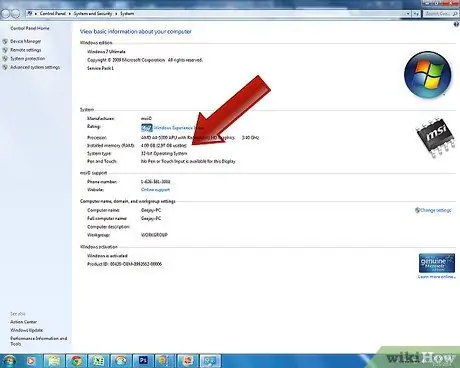
ደረጃ 9. ራም መታወቁን ያረጋግጡ።
ራም በትክክል መጫኑን እና ጥቅም ላይ እየዋለ መሆኑን ለማረጋገጥ የኮምፒተርዎን ስርዓት መረጃ ይክፈቱ። የሚታየው መጠን ትክክል መሆኑን ለማረጋገጥ ሁለቴ ይፈትሹ።
- ዊንዶውስ - Win+Pause ን በመጫን የስርዓት ባህሪዎች መስኮቱን ይክፈቱ። የተጫነው ራም በስርዓት ክፍል ውስጥ መሆኑን ያረጋግጡ።
- ማክ - የአፕል ምናሌውን ጠቅ ያድርጉ እና “ስለእዚህ ማክ” ን ይምረጡ። የተጫነው ራምዎ በማስታወሻ ግቤት ውስጥ መሆኑን ያረጋግጡ።
የ 3 ክፍል 3 - ላፕቶፕ ራም መጫን

ደረጃ 1. ላፕቶፕዎን ያጥፉ።
ምንም ጉዳት እንዳያደርሱብዎ ለማረጋገጥ ባትሪውን በተመሳሳይ ጊዜ (ከተቻለ) ያውጡ። ላፕቶ laptopን ከኃይል አስማሚው ማላቀቁን ያረጋግጡ።

ደረጃ 2. ታችውን መድረስ እንዲችሉ ላፕቶ laptop ን ያብሩ።
አብዛኛዎቹ ላፕቶፖች በላፕቶ laptop ታችኛው ክፍል ላይ ባለው ፓነል በኩል ራም እንዲቀይሩ ያስችሉዎታል። ይህንን ፓነል ለመድረስ ፕላስ ዊንዲቨር ያስፈልግዎታል። ይህ ፓነል ብዙውን ጊዜ በትንሽ ራም ሞዱል ምስል ምልክት ተደርጎበታል።
-
ወደ ራም (ራም) ለመድረስ አንዳንድ ፓነሎችን ማስወገድ ሊኖርብዎት ይችላል።

ራም ደረጃ 17 ቡሌት 1 ያክሉ

ደረጃ 3. እራስዎን ከመሬት ጋር ያገናኙ።
በማንኛውም ጊዜ በኮምፒተር ውስጥ በሚሠሩበት ጊዜ የተለያዩ ክፍሎችዎን ሊጎዳ የሚችል ፀረ-ስታቲክ ኤሌክትሪክ የማመንጨት አደጋ ያጋጥምዎታል። በላፕቶፕ ላይ ከመሥራትዎ በፊት ጸረ-የማይንቀሳቀስ የእጅ አንጓን በመልበስ ወይም እራስዎን መሬት ላይ በማድረግ ይህንን አደጋ መቀነስ ይችላሉ። የብረት ቧንቧን መንካት ይረግፍዎታል።

ደረጃ 4. ነባሩን ራም ማስወገድ (አስፈላጊ ከሆነ)።
አብዛኛዎቹ ላፕቶፖች ለማስታወሻ ሞጁሎች አንድ ወይም ሁለት የሚገኙ ቦታዎች ብቻ አሏቸው። እሱን ለማሻሻል ካሰቡ ነባር ራምዎን መተው ሊያስፈልግዎት ይችላል። በእያንዳንዱ ጎን መቆለፊያዎችን በመልቀቅ ራምውን ማስወገድ ይችላሉ ፣ ይህም ራም በ 45 ዲግሪ ማእዘን ላይ ያስወጣል። ይህ ሞጁሉን በቀጥታ ወደ ውጭ እንዲጎትቱ ያስችልዎታል።

ደረጃ 5. አዲሱን ራምዎን ይጫኑ።
በ 45 ዲግሪ ማእዘን ውስጥ ያስገቡት እና እሱን ለመጠበቅ ወደ ታች ይጫኑ። ነጥቦቹ የተጣጣሙ መሆናቸውን ያረጋግጡ። ራምውን ወደ ላይ ለመጫን ከሞከሩ አይመጥንም። ራም ወደ ቦታው ለማስገደድ አይሞክሩ።
-
ሁሉም ላፕቶፖች የ RAM ሞጁሎችን ጥንድ አያስፈልጋቸውም። ለዝርዝሮች የላፕቶፕዎን ሰነድ ይመልከቱ።

ራም ደረጃ 20 ቡሌት 1 ያክሉ

ደረጃ 6. ራም ፓነልን ይዝጉ።
አንዴ አዲሱን ራምዎን ከጫኑ በኋላ የ RAM መዳረሻ ፓነልን ይዝጉ እና ይጠብቁ።
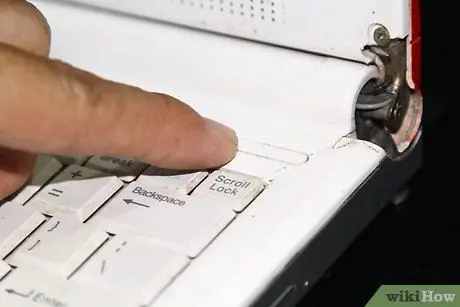
ደረጃ 7. ስርዓተ ክወናዎን ያስነሱ።
ኮምፒተርዎን ያብሩ እና ወደ ስርዓተ ክወናዎ እንዲነሳ ያድርጉት። በአዲሱ ራም ጭነትዎ ምክንያት እንዲቀጥሉ ሊጠየቁ ይችላሉ።
በዚህ ጊዜ ኮምፒተርዎ ከባድ ስህተት እያጋጠመው ከሆነ ፣ ራም በትክክል አልተጫነም ወይም በአንዱ አዲስ ሞጁሎችዎ ውስጥ ስህተት ሊኖር ይችላል። የ RAM ሞጁሎችዎን ለመፈተሽ መመሪያዎችን ለማግኘት ይህንን መመሪያ ይመልከቱ።
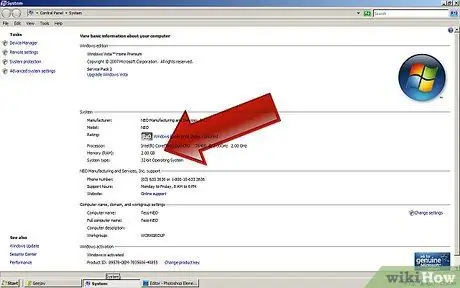
ደረጃ 8. ራም መታወቁን ያረጋግጡ።
ራም በትክክል መጫኑን እና ጥቅም ላይ እየዋለ መሆኑን ለማረጋገጥ የኮምፒተርዎን ስርዓት መረጃ ይክፈቱ። የሚታየው መጠን ትክክል መሆኑን ለማረጋገጥ ሁለቴ ይፈትሹ።
- ዊንዶውስ - Win+Pause ን በመጫን የስርዓት ባህሪዎች መስኮቱን ይክፈቱ። የተጫነው ራም በስርዓት ክፍል ውስጥ መሆኑን ያረጋግጡ።
- ማክ - የአፕል ምናሌውን ጠቅ ያድርጉ እና “ስለእዚህ ማክ” ን ይምረጡ። የተጫነው ራምዎ በማስታወሻ ግቤት ውስጥ መሆኑን ያረጋግጡ።







